Importieren von xf-quellen, Line, Seite 176 – Grass Valley EDIUS Pro v.6.5 Benutzerhandbuch
Seite 198
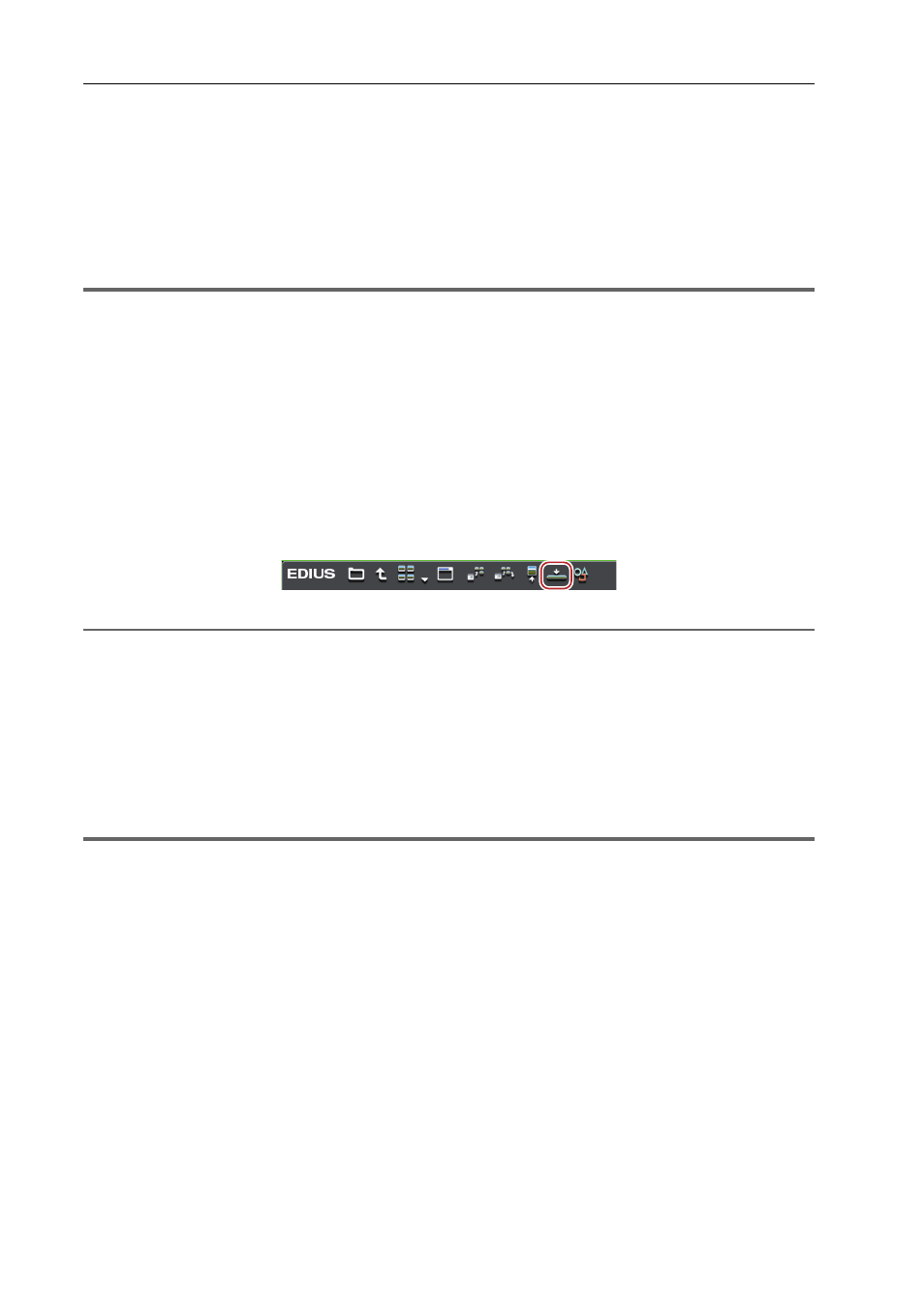
Importieren von Quellen
176
EDIUS - Referenzhandbuch
Herunterladen von XDCAM-Quellen und gleichzeitige Platzierung auf der
Timeline
Die Datenübertragung zur Festplatte auf dem Computer wird zur gleichen Zeit gestartet, wenn die XDCAM-Clips auf
dem FTP-Server oder die Clips auf den XDCAM-Geräten direkt auf der Timeline platziert werden, ohne im Bin
registriert zu werden. Die zu diesem Zeitpunkt übertragenen Daten (Proxy/hochauflösend) können überprüft und mit
[Import/Export] in [Systemeinstellungen]
→ [XDCAM] → [Download] in [Browser] geändert werden.
1
Hinweis
• Die XDCAM-Quellen können nur mit den Schaltflächen im Quellbrowser oder durch Anklicken eines Clips mit der
rechten Maustaste und der Bedienung vom angezeigten Menü aus gleichzeitig mit der Platzierung auf der Timeline
heruntergeladen werden.
Wenn die Clips mit Drag-and-drop auf die Timeline verschoben werden, wird der Proxy der XDCAM-Geräte direkt
referenziert, ohne auf die Festplatte des Computers übertragen zu werden.
1 Legen Sie das Kanalmapping für die Spuren, auf denen die Clips angeordnet sind, fest.
Einstellung des Kanalmappings
2 Bewegen Sie den Timeline-Cursor an die Position, an der Sie den Clip platzieren möchten.
3 Klicken Sie auf das [XDCAM]-Verzeichnis in der Ordneransicht des Quellbrowsers.
4 Klicken Sie auf das Laufwerk oder das Verbindungsziel.
5 Wählen Sie einen Clip aus und klicken Sie im Quellbrowser auf [Zur Timeline hinzufügen].
2
Alternative
• Klicken Sie mit der rechten Maustaste auf den zu importierenden Clip und klicken Sie auf [Zur Timeline hinzufügen]
→ einen Menüpunkt.
Importieren von XF-Quellen
Registrieren Sie XF-Quellen in der Bin, während sie gleichzeitig zum Computer übertragen werden.
Schließen Sie das XF-Gerät an den Computer an und überprüfen Sie, dass der Strom eingeschaltet ist.
Die XF-Quellen, die zur Festplatte im Computer kopiert wurden, können auch auf die gleiche Art importiert werden.
Kopieren Sie Quellen mit im Gerät intakt gehaltener Ordnerstruktur.
1
Hinweis
• Die Laufwerke des XF-Geräts müssen im Voraus installiert werden.
1 Klicken Sie auf das [XF]-Verzeichnis in der Ordneransicht des Quellbrowsers.
2 Klicken auf das Laufwerk oder den Referenzordner.
Die XF-Quellen werden in der Clip-Ansicht angezeigt.
3
•
Referenzordner können vorübergehend in der Ordneransicht des Quellbrowsers hinzugefügt werden. Klicken
Sie mit der rechten Maustaste auf [XF] und klicken Sie auf [Ordner öffnen].
• Wenn Referenzierungen vorübergehend im Quellbrowser hinzugefügt wurden, können Sie von der
Verzeichnisanzeige gelöscht werden, indem ein Ordner mit der rechten Maustaste angeklickt und [Löschen]
angeklickt wird. Aktuelle Ordner werden nicht gelöscht.
• Klicken Sie mit der rechten Maustaste auf [XF] und klicken Sie auf [Aktualisieren], um die Referenzinformation
zu aktualisieren.